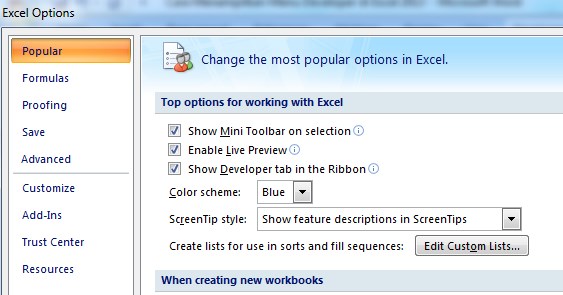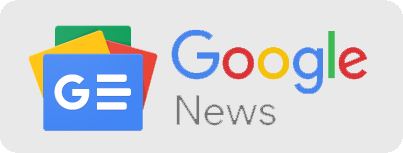Cara Menampilkan Menu Developer di Excel 2013 – Pada aplikasi Microsoft Office terdapat beberapa tab menu yang terlihat. Ketika Anda membuka aplikasi Microsoft Word akan ada tab menu Home, Insert, Page Layout, References, Mailings, Review, View, dan Nitro Pro 10. Sedangkan pada Microsoft Excel terdiri dari tab menu berikut ini yaitu Home, Insert, Page Layout, Formulas, Data, Review, dan View. Apakah semua fitur yang ada pada Microsoft Office tersebut telah ditampilkan secara otomatis?
Sebenarnya masih terdapat menu yang tidak ditampilkan di ribbon menu. Tapi menu apakah itu? Pada ribbon menu terdapat menu lain yang bisa ditampilkan yaitu menu Developer. Tahukah kamu apakah Menu Developer itu? Kenapa menu Developer tersebut tidak tampil pada menu di Microsoft Officenya? Apakah aplikasi yang terinstall mengalami masalah. Tentu tidak. Karena menu tersebut memang tidak ditampilkan secara otomatis.
Oleh karena itu, saat ini gilarpost.com akan membahas mengenai apa itu menu Developer dan bagaimana Cara menampilkan Menu Developer di Microsoft Excel 2013 secara jelas agar Anda dapat mencobanya. Simak bersama-sama yuuuk.
Pengertian Menu Developer
Seseuai dengan namanya, Developer berarti pengembang.
Menu Developer merupakan menu pengembang.
Alasan mengapa menu Developer tidak ditampilkan pada tab menu yaitu karena menu Developer yang biasa digunakan oleh para pengguna Microsoft Excel yang memiliki tingkatan lebih tinggi dari pemula dapat membuat pemula merasa kebingungan dengan fitur yang tersedia.
Bagi para pemula, menu Developer akan sangat asing dan sulit untuk dipahami. Itulah sebabnya menu ini tidak secara otomatis tampil pada menu ribbon. Akan tetapi menu ini bisa ditampilkan secara manual. Jika Anda memahami perihal fitur VBA dan Macro yang terdapat pada Excel, Anda dapat menampilkan menu tersebut. Karena fitur-fitur tersebut sangat asing. Sulit dimengerti kegunaannya, bukan?
Bagi para pengguna tingkat lanjut hal ini merupakan hal yang sangat bermanfaat. Itu sebabnya mereka membutuhkan menu Developer untuk memudahkan mereka menggunakan fitur yang tersedia pada menu Developer.
Meskipun Anda merupakan pemula atau pun pengguna biasa Microsoft Excel yang hanya menggunakan fitur standar, Anda juga tetap dapat mencoba untuk menampilkan menu Developer untuk melihat terdapat fitur apa saja yang tersedia dari menu ini. Untuk memenuhi rasa penasaran dan menambah pengetahuan Anda tentunya. Karena Anda dapat menonaktifkannya kembali, sehingga menu Developer tersebut tidak akan muncul kembali.
Cara Menampilkan Menu Developer
Pada Microsoft Excel 2010, 2013, dan 2016, Anda dapat mengikuti langkah-langkah berikut ini untuk menampilkan menu Developer:
- Buka aplikasi Microsoft Excel 2010, 2013, atau pun 2016.
- Klik tab File yang berada di pojok kiri atas layar worksheet Anda.
- Pilih Options.
- Kemudian pilih Customize the Ribbon.
- Akan muncul Excel Options, lalu pada menu Main Tabs di sebelah kanan, centang Developer.
- Klik OK.
- Menu Developer akan muncul pada tab menu Anda.
Selain cara tersebut, Anda dapat menggunakan cara berikut ini:Buka aplikasi Microsoft Excel 2010, 2013, atau pun 2016
- Klik kanan pada bagian menu atau ribbon mana pun.
- Kemudian pilih Customize the Ribbon.
- Akan muncul Excel Options, lalu pada menu Main Tabs di sebelah kanan, centang Developer.
- Klik OK.
- Menu Developer akan muncul pada tab menu Anda
Jika Anda masih menggunakan Microsoft Excel 2007, Anda dapat menampilkan menu Developer dengan langkah berikut ini:
a. Buka aplikasi Microsoft Excel 2007.
b. Klik tab File atau Microsoft Office Button yang berada di pojok kiri atas layar worksheet Anda yang berbentuk bulat.
c. Pilih Excel Options.
d. Ketika kotak dialog Excel Options muncul, pilih Popular.
e. Kemudian centang Show Developer tab in the Ribbon.
f. Klik OK.
g. Menu Developer akan muncul pada tab menu Anda.
Pengaturan yang telah Anda lakukan akan tersimpan dan pada Microsoft Word Anda juga akan muncul tab menu Developer.
Anda bisa mengikuti langkah-langkah yang telah disebutkan di atas sesuai dengan Microsoft Office yang terinstall pada perangkat Anda.
Baca Juga:
- Plat PB Daerah Mana? Berikut Cara Cek Kendaraan Online
- Plat PA Daerah Mana? Berikut Informasi Kode Wilayah Papua
- Plat DG Daerah Mana? Cek Informasi Kendaraan Secara Online
- Plat DE Daerah Mana? Cek Informasi Kendaraan Secara Online
- Plat DB Daerah Mana? Cek Informasi Kendaraan Lewat Aplikasi
Demikianlah penjelasan mengenai Cara Menampilkan Menu Developer di Excel 2013. Semoga penjelasan yang telah dijelaskan tersebut mudah dipahami dan dipraktikkan. Terima kasih.